Майнкрафт - популярная игра-песочница, в которой каждый игрок может создавать свои миры и строить различные сооружения. Однако, иногда у игроков могут возникать проблемы с сохранением игры, и данные могут быть случайно удалены. В такой ситуации важно знать, как восстановить удаленное сохранение и сохранить все свои достижения и постройки.
В этой статье мы рассмотрим несколько способов и даём советы по восстановлению удаленного сохранения в Майнкрафт.
1. Перейдите в папку с сохранениями. В операционной системе Windows путь до папки с сохранением будет выглядеть примерно так: C:\Users\Ваше_имя_пользователя\AppData\Roaming\.minecraft\saves. В Mac OS X: ~/Library/Application Support/minecraft/saves.
2. Проверьте корзину в своей операционной системе. Возможно, вы случайно удалили файл с сохранением, и он оказался в корзине. Просто восстановите его из корзины.
3. Если файл был удален недавно, вы можете воспользоваться системой восстановления файлов. Откройте папку с сохранениями, щелкните правой кнопкой мыши на пустом месте внутри папки, выберите "Восстановить предыдущую версию". Восстановите файл с сохранением до даты удаления.
Примечание: Важно регулярно создавать резервные копии своих сохранений в Майнкрафт, чтобы избежать потери прогресса. Для этого можно вручную копировать папку с сохранениями и сохранять ее на внешнем накопителе или в облачном хранилище.
В случае, если вы не смогли восстановить удаленное сохранение, необходимо обратиться к специалистам или на официальные форумы игры, где пользователи делятся своим опытом и подскажут вам более сложные методы восстановления.
Майнкрафт: как восстановить удаленное сохранение - обзор способов и советы
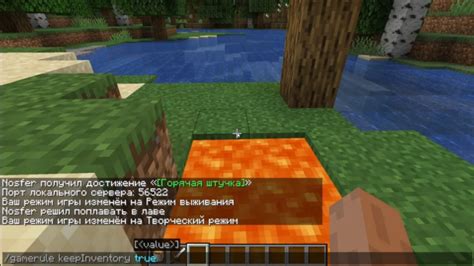
Удаление сохранения в Майнкрафте может быть настоящей катастрофой для игрока. Все ваши достижения и прогресс могут быть потеряны навсегда. Но не стоит паниковать, есть несколько способов восстановить удаленное сохранение и вернуться к игре.
1. Проверьте Папку "Сохранения"
В первую очередь, проверьте папку "Сохранения" на вашем компьютере. Для этого откройте проводник и найдите папку с игрой. Обычно путь выглядит так: C:\Users\Имя_пользователя\AppData\Roaming\.minecraft\saves. В этой папке должны быть все ваши сохранения. Если вы нашли удаленное сохранение, просто скопируйте его обратно в папку "Сохранения".
2. Проверьте "Корзину"
Если удаление произошло недавно, может быть, сохранение всё ещё находится в "Корзине". Откройте корзину на вашем компьютере и проверьте, есть ли там удаленные файлы из папки "Сохранения". Если есть, просто восстановите их и переместите обратно в папку "Сохранения".
3. Восстановление из резервной копии
Если вы регулярно создаете резервные копии своего компьютера, проверьте наличие сохранения в последней резервной копии. Если обнаружите удаленное сохранение, скопируйте его из резервной копии обратно в папку "Сохранения".
4. Используйте программу для восстановления данных
Если все предыдущие способы не дали результатов, можно воспользоваться специальными программами для восстановления данных. Такие программы сканируют ваш компьютер в поисках удаленных файлов и могут помочь вернуть потерянные сохранения. Некоторые из таких программ: Recuva, EaseUS Data Recovery Wizard и Disk Drill.
5. Обратитесь к профессионалам
В крайнем случае, если ни один из вышеперечисленных способов не сработал, можно обратиться к профессиональным фирмам по восстановлению данных. Такие фирмы обладают специальными инструментами и опытом, чтобы вернуть удаленные файлы. Однако, обратившись к профессионалам, стоит помнить, что этот сервис может быть платным.
В заключение, удаление сохранения в Майнкрафте не всегда означает его полную потерю. Существуют различные способы для его восстановления, и чем быстрее вы примете меры, тем больше шансов вернуть свои игровые достижения и продолжить играть.
Восстановление удаленного сохранения в Майнкрафт: основные методы

Удаление сохранения в Майнкрафт может быть довольно неприятным событием, особенно если вы потратили много времени и усилий на прокачку своего мира. Однако существуют несколько методов, которые могут помочь восстановить удаленное сохранение и вернуть вам ваш прогресс. В этом разделе мы рассмотрим основные методы восстановления удаленного сохранения.
1. Проверьте папку сохранений. Первым шагом при восстановлении удаленного сохранения вам следует проверить наличие файлов сохранения в папке со стандартным расположением. В большинстве случаев папка сохранений находится в следующем месте: C:\Users\[имя пользователя]\AppData\Roaming\.minecraft\saves. Убедитесь, что вы проверили эту папку и у вас есть нужный файл сохранения.
2. Используйте резервную копию. Если вы регулярно делаете резервные копии своих сохранений, вам повезло. Вы можете просто восстановить раннюю версию вашего сохранения из резервной копии. Проверьте папку с резервными копиями, которую вы создавали, и скопируйте нужный файл обратно в папку сохранений.
3. Восстановление через облачное хранилище. Если вы используете облачное хранилище, такое как Dropbox или Google Drive, для хранения файлов сохранения, вы можете попытаться восстановить сохранение из облачного хранилища. Просто найдите файл сохранения на вашем облачном аккаунте и скопируйте его обратно в папку сохранений.
4. Используйте программу для восстановления данных. Если вы не нашли ни резервной копии, ни файлов сохранения в папке сохранений, вы можете попробовать использовать специальные программы для восстановления данных. Такие программы могут сканировать ваш компьютер и восстанавливать удаленные или поврежденные файлы. Однако учтите, что их успех может быть не гарантирован, и вы можете потерять еще больше данных.
Важно помнить, что чем быстрее вы начнете восстанавливать удаленное сохранение, тем больше шансов на его успешное восстановление. Поэтому, если вам удалось обнаружить удаление сохранения, не теряйте время и приступайте к восстановлению немедленно, используя вышеперечисленные методы.
Это основные методы восстановления удаленного сохранения в Minecraft. Надеемся, что вы сможете вернуть свой прогресс и продолжить наслаждаться игрой в своем любимом мире.
Советы по восстановлению удаленного сохранения в Майнкрафт
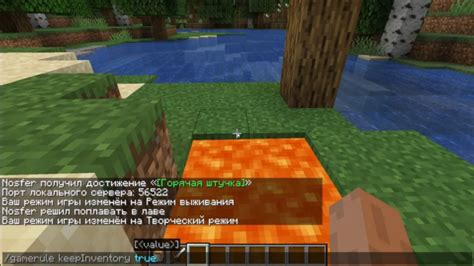
Потеря сохранения в Майнкрафт может быть разочаровывающей, но не отчаивайтесь! Существует несколько методов восстановления удаленных сохранений. В этом разделе мы рассмотрим некоторые полезные советы, которые помогут вам вернуть ваше сохранение.
- 1. Проверьте папку "Recycle Bin" (Корзина): Если вы случайно удалили сохранение, сначала проверьте вашу Корзину. Возможно, что файл все еще находится там и его можно легко восстановить.
- 2. Используйте программы для восстановления данных: Существуют специальные программы, которые могут помочь восстановить удаленные файлы. Популярные такие программы включают Recuva, EaseUS Data Recovery Wizard и Disk Drill. Скачайте одну из этих программ, установите ее на свое устройство и запустите сканирование, чтобы найти удаленные сохранения.
- 3. Ищите резервные копии: Если вы создавали резервные копии ваших сохранений, попробуйте найти их на вашем компьютере или в облаке. Резервные копии могут быть полезными восстановлениями для удаленных сохранений.
- 4. Используйте сторонние программы: Существуют сторонние программы, которые могут помочь восстановить удаленные файлы или восстановить старые версии файлов. Некоторые из таких программ включают UndeletePlus, ShadowExplorer и R-Studio.
- 5. Запросите помощь у профессионалов: Если все вышеперечисленные методы не привели к восстановлению вашего удаленного сохранения, вы можете обратиться за помощью к профессиональным командам восстановления данных. Они имеют специализированное программное обеспечение и опыт, который может помочь вам в восстановлении вашего сохранения.
Не забывайте, что важно действовать быстро, так как чем больше времени проходит после удаления файла, тем меньше вероятность его успешного восстановления. Будьте осторожны и регулярно делайте резервные копии ваших сохранений, чтобы избежать потери файлов в будущем.
Надежные способы восстановления удаленного сохранения в Майнкрафт
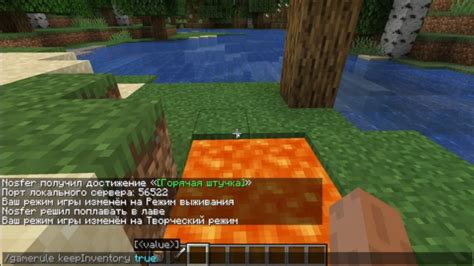
Майнкрафт - это популярная игра в жанре песочницы, в которой игроки могут строить свои миры и сражаться с монстрами. В процессе игры в Майнкрафт, сохранение игры может быть удалено по разным причинам, таким как ошибки программы, сбои в операционной системе или случайное удаление файла. Восстановление удаленного сохранения может быть сложной задачей, но существуют надежные способы, которые помогут вернуть ваши данные.
1. Проверьте корзину
Первым шагом при восстановлении удаленного сохранения следует проверить корзину вашего компьютера. Возможно, файл сохранения случайно был удален и оказался в корзине. Если файл находится в корзине, вы можете просто его восстановить.
2. Используйте резервные копии
Майнкрафт автоматически создает резервные копии файлов сохранения, которые могут быть использованы для восстановления данных. Чтобы восстановить удаленное сохранение с помощью резервной копии, найдите папку ".minecraft" на вашем компьютере и откройте ее. Затем перейдите в папку "backups", где вы найдете файлы резервной копии. Скопируйте нужный файл в папку "saves" и перезапустите игру.
3. Восстановление через облачное хранилище
Если вы использовали облачное хранилище, такое как Google Диск или Dropbox для хранения файлов сохранения, у вас есть шанс восстановить удаленные данные. Зайдите в ваше облачное хранилище и проверьте, есть ли там резервные копии файлов сохранения. Если есть, загрузите нужный файл на свой компьютер и переместите его в папку "saves" в папке ".minecraft".
4. Используйте программы для восстановления данных
Если вы не можете найти файл сохранения ни в корзине, ни в резервных копиях или облачном хранилище, можно воспользоваться специальными программами для восстановления данных. Такие программы сканируют ваш компьютер в поисках удаленных файлов и позволяют вам их восстановить. Однако, стоит помнить, что эти программы не всегда гарантируют полное восстановление данных и могут потребовать определенных навыков использования.
Восстановление удаленного сохранения в Майнкрафт может быть непростой задачей, но с помощью правильных инструментов и действий вы сможете вернуть свои игровые данные. Важно регулярно создавать резервные копии файлов сохранения для предотвращения случайного удаления и иметь несколько способов восстановления данных в случае проблем.




